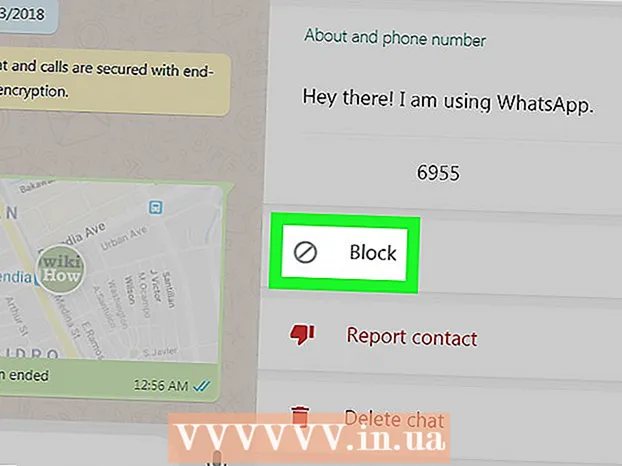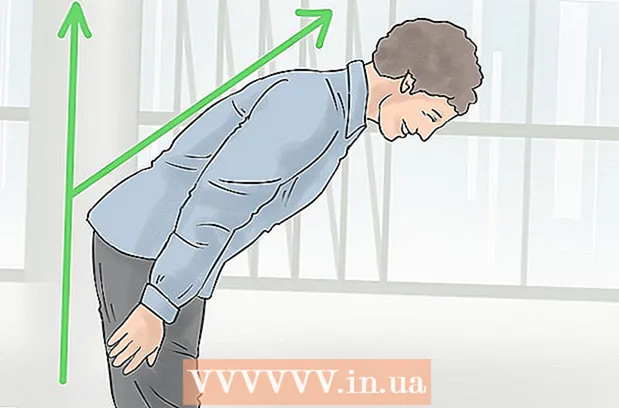Аутор:
Christy White
Датум Стварања:
6 Може 2021
Ажурирати Датум:
1 Јули 2024
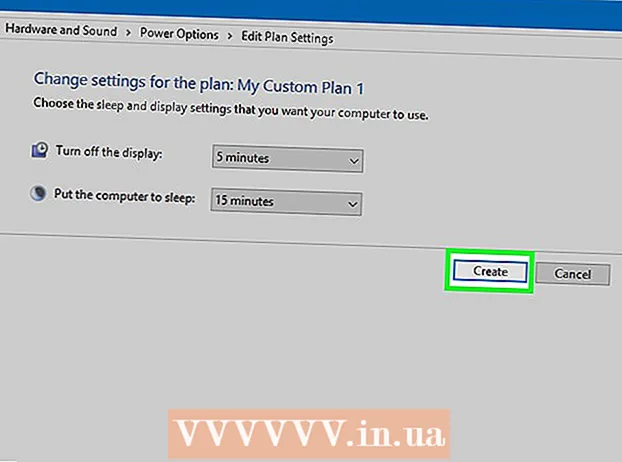
Садржај
- На корак
- Метод 1 од 3: Краткорочно продужавање трајања батерије
- Метод 2 од 3: Краткорочно продужавање трајања батерије
- 3. метод од 3: Промените подешавања батерије
- Савети
- Упозорења
Овај викиХов вас учи како да спречите да се батерија вашег ХП преносног рачунара испразни пребрзо, како на кратки, тако и на дуги рок.
На корак
Метод 1 од 3: Краткорочно продужавање трајања батерије
 Држите лаптоп укључен кад га не користите. Ово осигурава да се батерија увек потпуно напуни када поново укључите рачунар.
Држите лаптоп укључен кад га не користите. Ово осигурава да се батерија увек потпуно напуни када поново укључите рачунар. - На пример, рачунар можете да прикључите у пуњач пре спавања.
 Затворите непотребне апликације. Било који програм који тренутно не користите треба да буде затворен да бисте смањили број апликација које раде на батерији.
Затворите непотребне апликације. Било који програм који тренутно не користите треба да буде затворен да бисте смањили број апликација које раде на батерији. - Такође би требало да избегавате употребу тешких програма, попут видео уређаја или уређивача фотографија, ако је икако могуће, док рачунар ради на батерију.
 Искључите непотребне периферне уређаје. Ствари попут флеш дискова, ЦД-а, миша и осталих периферних уређаја ће се брже испразнити - уклоните ове предмете за мало продужење трајања батерије.
Искључите непотребне периферне уређаје. Ствари попут флеш дискова, ЦД-а, миша и осталих периферних уређаја ће се брже испразнити - уклоните ове предмете за мало продужење трајања батерије.  Смањите осветљеност екрана рачунара. Кликните квадратну икону Ацтион Центер у доњем десном углу екрана (или притисните ⊞ Победи+а), а затим кликните на поље Осветљеност све док осветљеност рачунара не падне на 50 процената (или нижа ако желите).
Смањите осветљеност екрана рачунара. Кликните квадратну икону Ацтион Центер у доњем десном углу екрана (или притисните ⊞ Победи+а), а затим кликните на поље Осветљеност све док осветљеност рачунара не падне на 50 процената (или нижа ако желите). - Осветљеност рачунарског екрана један је од највећих фактора који доприноси пражњењу батерије, па ће ово драстично продужити век трајања батерије ако сте стално навикли на високу осветљеност.
- Ако ваш лаптоп има тастатуру са позадинским осветљењем, можете искључити функцију позадинског осветљења притиском на Фн и тапкање на икону тастатуре на врху тастатуре преносног рачунара (на неким рачунарима можда имате Фнкључ можда није ни потребан).
 Искључите Блуетоотх. Као и осветљеност екрана, то можете учинити из Акционог центра тако што ћете куцнути у боји Блуетоотхкутија.
Искључите Блуетоотх. Као и осветљеност екрана, то можете учинити из Акционог центра тако што ћете куцнути у боји Блуетоотхкутија. - Ако је оквир сив и испод каже „Искључено“, Блуетоотх је већ искључен.
 Користите Уштеду батерије. Уштеда батерије је Виндовс 10 функција која привремено онемогућава високе перформансе као што су сенке и друга графика. Можете га укључити тако што ћете прво кликнути на икону батерије преносног рачунара у крајњем десном углу траке задатака, затим на „Поставке батерије“, а затим Уштеда батерије у прозору.
Користите Уштеду батерије. Уштеда батерије је Виндовс 10 функција која привремено онемогућава високе перформансе као што су сенке и друга графика. Можете га укључити тако што ћете прво кликнути на икону батерије преносног рачунара у крајњем десном углу траке задатака, затим на „Поставке батерије“, а затим Уштеда батерије у прозору. - Да бисте поново искључили уштеду батерије, поново идите на иста подешавања и клизните Уштеда батерије назад на „Искључено“.
 Држите отворе за вентилацију на преносном рачунару чистима. Отвори на вашем лаптопу служе за хлађење рачунара, тако да уграђени вентилатори не раде превише. Ако је вентилационе отворе блокирана прашином или предметима на вашем столу, вентилатори ће морати да раде знатно јаче и трајање батерије рачунара ће се смањити.
Држите отворе за вентилацију на преносном рачунару чистима. Отвори на вашем лаптопу служе за хлађење рачунара, тако да уграђени вентилатори не раде превише. Ако је вентилационе отворе блокирана прашином или предметима на вашем столу, вентилатори ће морати да раде знатно јаче и трајање батерије рачунара ће се смањити. - Увек покушајте да користите лаптоп на отвореном, добро проветреном месту.
Метод 2 од 3: Краткорочно продужавање трајања батерије
 Схватите да је старост важна. Иако литијум-јонској батерији можете на неко време продужити животни век, већина таквих батерија неће достићи три или четири године старости, а да кратки век не буде озбиљно угрожен. СТРУЧЊАК
Схватите да је старост важна. Иако литијум-јонској батерији можете на неко време продужити животни век, већина таквих батерија неће достићи три или четири године старости, а да кратки век не буде озбиљно угрожен. СТРУЧЊАК  Избегавајте да користите лаптоп у екстремним окружењима. Превише врући, хладни или влажни услови могу оштетити компоненте вашег преносног рачунара, укључујући батерију.
Избегавајте да користите лаптоп у екстремним окружењима. Превише врући, хладни или влажни услови могу оштетити компоненте вашег преносног рачунара, укључујући батерију. - Ако вам се лаптоп често прегрева, покушајте да очистите отворе за вентилацију или га користите на месту са добром циркулацијом ваздуха.
 Чувајте батерију одвојено од лаптопа. Чак и ако искључите преносни рачунар неколико дана или недеља заредом, трајање батерије ће се смањити брже од уклањања батерије са преносног рачунара.
Чувајте батерију одвојено од лаптопа. Чак и ако искључите преносни рачунар неколико дана или недеља заредом, трајање батерије ће се смањити брже од уклањања батерије са преносног рачунара. - Неки ХП преносни рачунари, попут врхунских преносних рачунара Павилион, немају преносиве батерије; ако је тако, прескочите овај корак.
 Држите батерије ускладиштене на идеалној температури. ХП препоручује складиштење батерија за преносне рачунаре између 20 ° Ц и 25 ° Ц. Ово спречава да их оштете прекомерна топлота или хладноћа.
Држите батерије ускладиштене на идеалној температури. ХП препоручује складиштење батерија за преносне рачунаре између 20 ° Ц и 25 ° Ц. Ово спречава да их оштете прекомерна топлота или хладноћа. - Такође је добра идеја да батерије држите у што сувијем окружењу.
 Покушајте да задржите 70 посто напуњености. Када складиштите батерију одвојено од преносног рачунара по неколико месеци, уверите се да је батерија напуњена око 70 процената када је уклоните, а затим проверите батерију отприлике свака три месеца.
Покушајте да задржите 70 посто напуњености. Када складиштите батерију одвојено од преносног рачунара по неколико месеци, уверите се да је батерија напуњена око 70 процената када је уклоните, а затим проверите батерију отприлике свака три месеца.
3. метод од 3: Промените подешавања батерије
 Отворите Старт
Отворите Старт  Тип управљање струјом. Ово ће потражити исправну опцију на контролној табли.
Тип управљање струјом. Ово ће потражити исправну опцију на контролној табли.  кликните на Изаберите енергетски план. Налази се на врху прозора Старт. Ово ће отворити прозор опција напајања.
кликните на Изаберите енергетски план. Налази се на врху прозора Старт. Ово ће отворити прозор опција напајања.  кликните на Направити план. Ова веза се налази у горњем левом углу прозора. Отвориће се нови прозор.
кликните на Направити план. Ова веза се налази у горњем левом углу прозора. Отвориће се нови прозор.  Означите поље „Уштеда енергије“. То је једна од опција у средини прозора.
Означите поље „Уштеда енергије“. То је једна од опција у средини прозора.  Унесите име за свој план. Избришите постојећи текст у оквиру за текст на дну прозора и унесите име плана.
Унесите име за свој план. Избришите постојећи текст у оквиру за текст на дну прозора и унесите име плана.  кликните на Следећи. На дну је прозора.
кликните на Следећи. На дну је прозора.  Направите свој план за продужење века трајања батерије. У колони урадите следеће:
Направите свој план за продужење века трајања батерије. У колони урадите следеће: - Промените опцију „Искључи екран“ на 10 минута.
- Промените опцију „Успавај рачунар“ на 15 минута.
- Смањите осветљеност на 50 процената (или ниже).
 кликните на Направити. На дну је прозора. Овим креирате енергетски план и примените га на свој рачунар.
кликните на Направити. На дну је прозора. Овим креирате енергетски план и примените га на свој рачунар. - Можете да удвостручите или утростручите трајање батерије ако сте навикли да користите поставке управљања напајањем за најбоље перформансе.
Савети
- Прилагођавање осветљености екрана је најбржи начин за смањење трошења батерије.
Упозорења
- Ако је батерија вашег преносног рачунара стара више од неколико година, вероватно је боље да замените батерију него да покушавате да је сачувате.